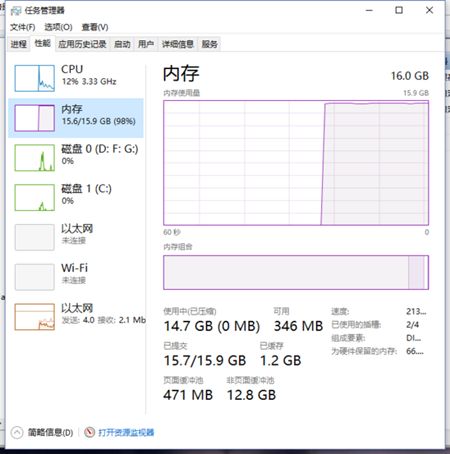Win10系统ntoskrnl.exe进程占用内存大的原因分析
在今天的Win10系统使用教程中,我们将一起来认识一下Win10系统的内存压缩技术和进程:ntoskrnl.exe。那么,Win10系统内存压缩技术有什么特点呢,在查看任务管理器的进程列表的时候,我们会发现:ntoskrnl.exe这个进程启动之后会占用非常多内存,这是为什么呢?关于这两个问题,在今天的教程,您都可以得到答案!

Win10系统
Win10新技术:内存压缩
以前,当物理内存快要耗尽的时候,Windows会把一些不常用的内存数据转移到硬盘上的虚拟内存文件(pagefile)里,以释放物理内存给需要的程序。这样做有个坏处:当你又需要访问保存在pagefile里的数据的时候,因为需要从硬盘里读取,所以速度会非常慢,毕竟硬盘和内存的速度天差地别,即使你用的是SSD。
而更好的解决方案就是把这些数据继续留在物理内存里。但是物理内存Tulaoshi.Com已经见底,怎么办呢?Win10使用了内存压缩技术,将一部分不常使用的内存数据打包压缩起来,等到有程序需要访问那些数据的时候,再解压缩出来。因为这些都是在内存中进行的,所以速度非常快,用户不会感觉到从硬盘读取数据时候的卡顿感。唯一的额外开销可能就是增加了CPU使用率,毕竟要压缩和解压缩,不过在当今CPU过剩的时代,这根本不算事儿。
当然,内存压缩只会在物理内存使用率较高的时候才会发生,所以不会每个人都有一个内存占用超高的system进程。而且内存压缩也是有极限的,内存数据确实太多的话,Win10还是会把一部分数据放到硬盘上。
以上就是Win10系统内存压缩技术和ntoskrnl.exe这个进程的介绍了,通过讲解你应该已经知道为什么Win10系统ntoskrnl.exe进程占用大量CPU和内存了,system进程占用大量系统资源的时候,ntoskrnl.exe进程占用内存和CPU就会变高。
Win10系统禁止启用windows安全中心服务的方法
在今天的Win10系统使用教程中,我们将一起来了解一下禁止启用windows安全中心服务自启动的方法。我们知道,每一次win10系统开机的时候,桌面的tulaoshi.com右下角都会弹出启用windows安全中心服务的提示,那么,如何禁止这个状况呢?下面,图老师小编就跟大家分享一下具体方法吧!

1、首先进入win10桌面,右键点击此电脑--管理--服务和应用--服务--找到 Security Center此项;

2、然后右击Security Center属性 先点击-启动-后启动类型选-自动(延迟启动) 然后应用确定;
(本文来源于图老师网站,更多请访问http://m.tulaoshi.com/windowsshi/)
3、然后在控制面版-系统安全-安全性与维护-更改安全性与维护设置-把安全消息上面的钩去掉,然后点击确定按钮保存退出即可。
(本文来源于图老师网站,更多请访问http://m.tulaoshi.com/windowsshi/)
以上就是Win10怎么消除右下角启用windows安全中心服务提示介绍了,禁用掉安全中心的消息提示后,就可以屏蔽掉那个提示了。
win10系统放大镜功能在哪里开启?
很多电脑用户为了看清楚一些文件细节,都会下载一些放大镜软件。其实,如果您的电脑是win10系统的话,就可以直接使用系统自带的放大镜功能。那么,win10系统放大镜功能在哪里开启呢?一起来看看今天的win10系统使用教程吧!

win10放大镜开启方法:
1、点击开始菜单,选择设置;
2、在设置窗口中,点击轻松使用;
3、切换至放大镜选项,将放大镜打开;
4、这样在屏幕上就能够显示放大镜了,我们可以使用鼠标直接点击或者镜头移动放大,如图所示:

放大镜
通过以上步骤便可启用放大镜了,遇到文字太小的情况下直接调用放大镜功能而无须设置字体大小提升浏览体验。